Cómo instalar Java 9 JDK en sistemas Linux

- 4492
- 100
- Sra. Lorena Sedillo
Java es una colección de software más conocida por su disponibilidad de plataforma cruzada fue desarrollada por Sun Microsystems en 1995. La plataforma Java es utilizada por millones de aplicaciones y sitios web (especialmente utilizados en sitios bancarios) debido a su naturaleza rápida, segura y confiable. Hoy, Java está en todas partes, desde escritorios hasta centros de datos, consolas de juegos hasta computadoras científicas, teléfonos móviles, Internet, etc
Hay más de una versión de Java se puede instalar y ejecutar en la misma computadora y también es posible tener una versión diferente de Jdk y Jre simultáneamente en una máquina, en realidad hay abundantes aplicaciones que requieren java-jre (Entorno de tiempo de ejecución de Java) y los que son desarrolladores requirieron Java-SDK (Kit de desarrollo de software).
Mucha distribución de Linux viene con otra versión de Java llamada Abrejdk (No el desarrollado por Sun Microsystems y adquirido por Oracle Corporation). Abrejdk es una implementación de código abierto de la aplicación Java.
El último lanzamiento estable de la versión Java es 9.0.4.
Instale Java 9 en Linux
1. Antes de instalar Java, asegúrese de verificar primero la versión de Java instalada.
# Java -version Java versión "1.7.0_75 "OpenJDK Runtime Entorno (ICEDTEA 2.5.4) (7u75-2.5.4-2) OpenJDK de 64 bits VM (construir 24.75-B04, modo mixto)
Está claro de la salida anterior que la versión instalada de Java está OpenJDK 1.7.0_75.
2. Haga un directorio donde desee instalar Java. Para el acceso global (para todos los usuarios) instálelo preferiblemente en el directorio /OPT/Java.
# mkdir /opt /java && cd /opt /java
3. Ahora es el momento de descargar Java (JDK) 9 Archivos de Tarball de origen para la arquitectura de su sistema yendo a la página de descarga oficial de Java.
Como referencia, hemos proporcionado el nombre de archivo de Tarball de origen, seleccione y descargue este archivo mencionado a continuación solo.
JDK-9.0.4_linux-x64_bin.alquitrán.GZ
Alternativamente, puede usar el comando wget para descargar archivo directamente en el /OPT/Java Directorio como se muestra a continuación.
# CD/Opt/Java # Wget--No-Cookies--No-Check-Certificate--Header "Cookie: oraclelicense = Aceptación-SecureBackup-Cookie" http: // Descargar.oráculo.com/otn-pub/java/jdk/9.0.4+11/c2514751926b4512b076cc82f959763f/jdk-9.0.4_linux-x64_bin.alquitrán.GZ
4. Una vez que se ha descargado el archivo, puede extraer el comando Tarball usando el comando TAR como se muestra a continuación.
# TAR -ZXVF JDK -9.0.4_linux-x64_bin.alquitrán.GZ
5. A continuación, muévase al directorio extraído y use el comando actualización de alternativas para decir el sistema dónde se instalan Java y sus ejecutables.
# CD JDK-9.0.4/ # update-alternativo --install/usr/bin/java java/opt/java/jdk-9.0.4/bin/java 100 # actualización-alternativa--config java
 Actualizar alternativas Java
Actualizar alternativas Java 6. Dígale al sistema que actualice javac alternativas como:
# Update-Alternatives --install/usr/bin/javac javac/opt/java/jdk-9.0.4/bin/javac 100 # actualización-alternativa-config javac
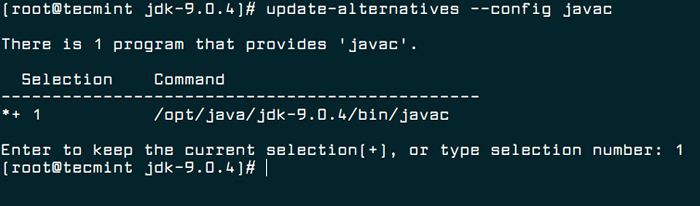 Actualizar alternativas Javac
Actualizar alternativas Javac 7. Del mismo modo, actualizar frasco alternativas como:
# Update-Alternatives --install/usr/bin/jar jar/opt/java/jdk-9.0.4/bin/jar 100 # actualización-alternativa-config jar
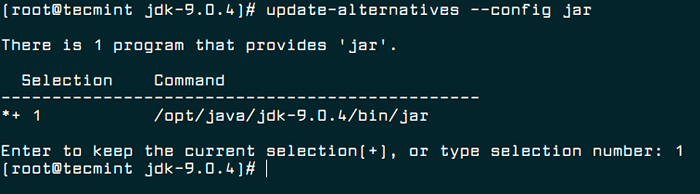 Actualizar alternativas jar
Actualizar alternativas jar 8. Configuración de variables de entorno Java.
# Exportar java_home =/opt/java/jdk-9.0.4/ # Export jre_home =/opt/java/jdk-9.0.4/jre # exportar ruta = $ ruta:/opt/java/jdk-9.0.4/bin:/opt/java/jdk-9.0.4/jre/bin
 Establecer variables de entorno Java
Establecer variables de entorno Java 9. Ahora puede verificar la versión Java nuevamente para confirmar.
# Java -version Java versión "9.0.4 "Java (TM) SE Runtime Environment (construir 9.0.4+11) Java Hotspot (TM) VM de 64 bits (Build 9.0.4+11, modo mixto)
Sugirió: Si no estás usando Abrejdk (Implementación de código abierto de Java), puede eliminarlo como:
# yum Eliminar OpenJDK-* [On CentOS/Rhel] # apt-get Eliminar OpenJDK-* [en Debian/Ubuntu]
Habilitar el apoyo de Java en Firefox
10. Para permitir Java 9 JDK Apoyo en la Firefox, Debe ejecutar los siguientes comandos para habilitar el módulo Java para Firefox.
En Debian, Ubuntu y Mint
# Update-Alternatives --install/usr/lib/mozilla/plugins/libjavaplugin.Entonces libjavaplugin.SO/OPT/JAVA/JDK-9.0.4/lib/libnpjp2.Entonces 20000
Sobre Rhel, Centos y Fedora
# Alternativas -Install/usr/lib/mozilla/plugins/libjavaplugin.Entonces libjavaplugin.SO/OPT/JAVA/JDK-9.0.4/lib/libnpjp2.Entonces 20000
11. Ahora verifique el soporte de Java reiniciando Firefox e Enter Acerca de: complementos en la barra de direcciones. Obtendrá similar a la pantalla a continuación.
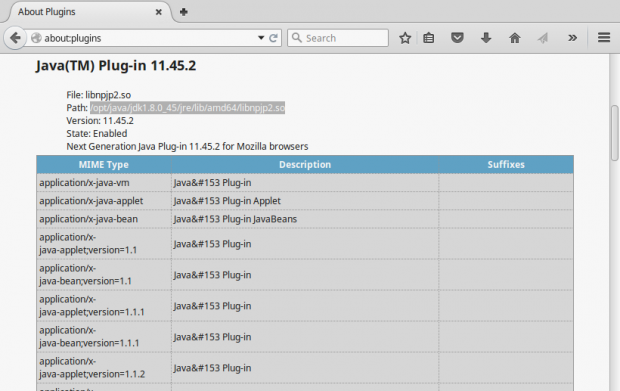 Soporte de Java 8 en Firefox
Soporte de Java 8 en Firefox Eso es todo por ahora. Espero que esta publicación mía te ayude a establecer Oracle Java, la forma más fácil. Me gustaría saber tu opinión sobre esto. Manténgase conectado, estad atentos! Me gusta y comparte y ayúdanos a reparar.
- « Cómo instalar VLC 3.0 en Debian, Ubuntu y Linux Mint
- Cómo copiar permisos de archivo y propiedad a otro archivo en Linux »

